https://you041111.tistory.com/34
Dell EMC Networker BMR 백업 실습
Dell EMC Networker 와 Cristie NBMR 을 이용하여 리눅스 클라이언트의 OS 영역을 백업하는 실습 1. VMware ESXI 에서 새로운 리눅스 클라이언트를 생성 및 구성https://you041111.tistory.com/2 VMWare ESXI VM 생성 & 수
you041111.tistory.com
위의 글에서 백업 한 Linux OS 백업에 대한 복구를 실습하는 메뉴얼
준비물 : xbmr ~.iso (Cristie bootable iso)
1. Cristie Bootable iso (xbmr~.iso) 파일을 이용하여 새로운 VM 생성 및 실행
※ Cristie Bootable iso (xbmr) 구동을 위한 최소 메모리는 3GB 이다. 메모리 용량을 3GB 이상으로 설정하자.

2. X-Windows based Linux recovery environment 옵션으로 부팅

3. 라이선스 동의
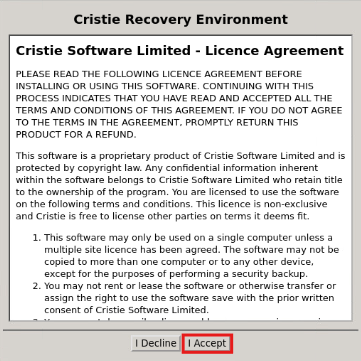
4. product to recover -> NBMR 선택

5. Automatic Recovery 선택
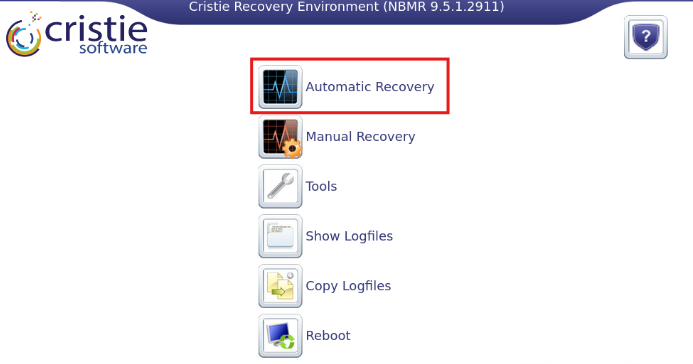
6. 복구 대상 Client 네트워크 설정

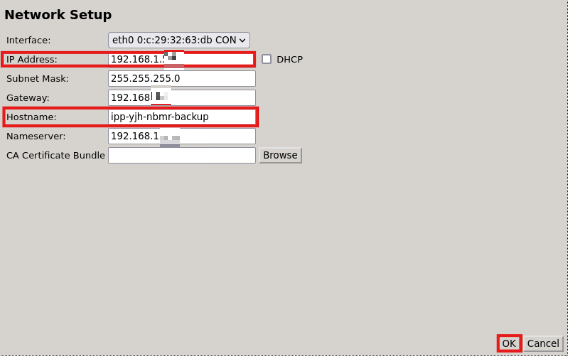
default 값인 DHCP 옵션을 해제하고, Network 정보 입력
※ 백업을 수행 한 Source Linux Client 와 동일한 hostname을 입력해야한다고 함 (IP는 달라도 되는 듯 하다.)
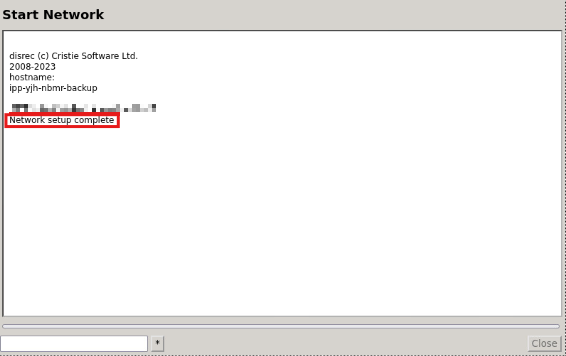
7. Linux 백업을 수행 한 Networker Master Server 정보 입력
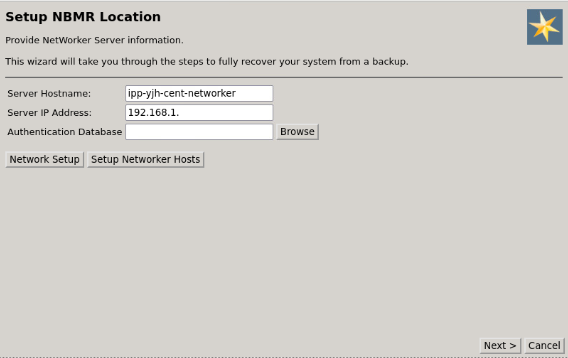
8. Authentication Database 정보 입력
(NBMR 백업 게시글에서 #nbmr_save_authdb 명령어로 입력한 nsrladb 압축 파일 위치와 압축 파일 이름)
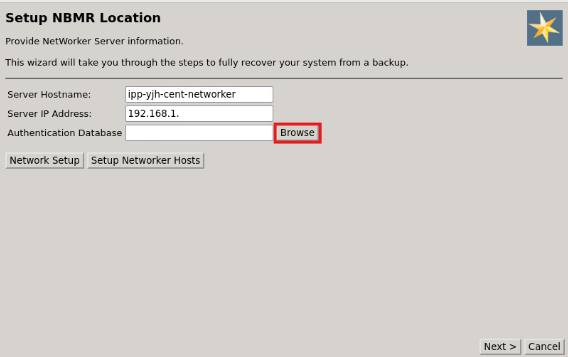
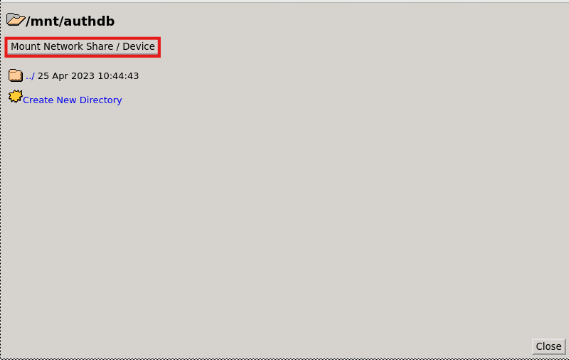
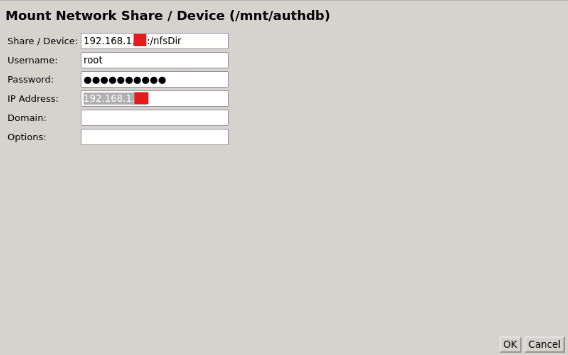
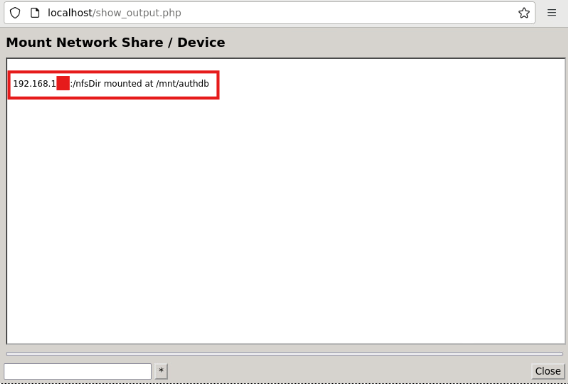
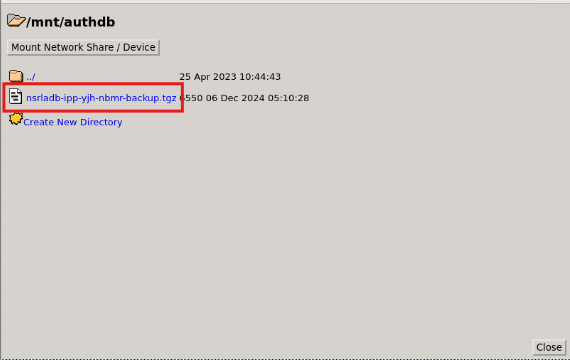
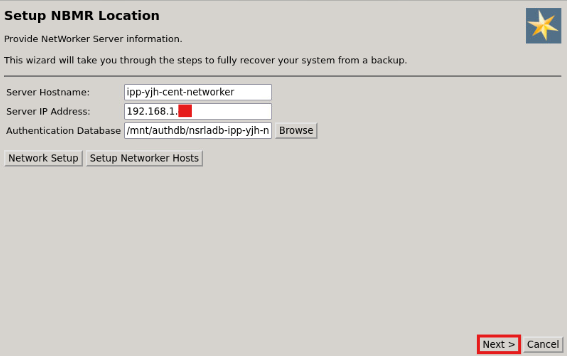
9. 백업본을 찾기 위해 백업 시간 입력
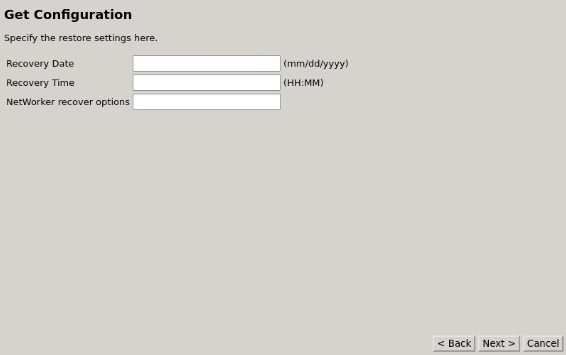

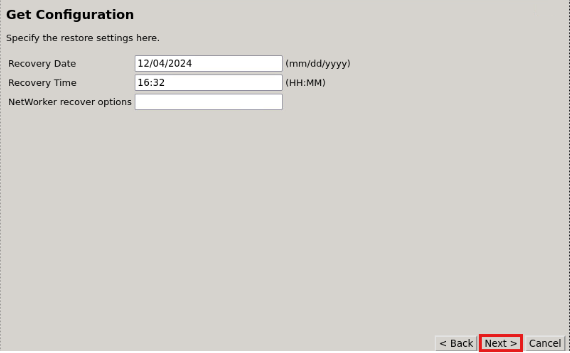
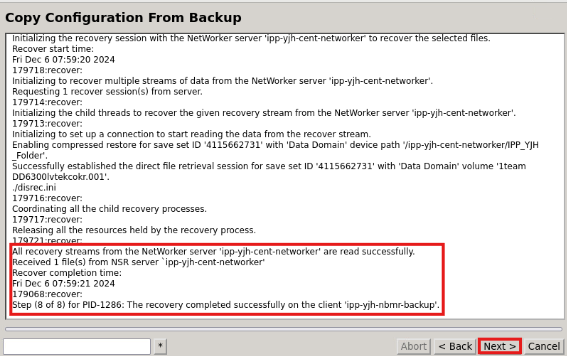
※ Authentication error; why = Server rejected credential 오류가 발생하면서 cannot start session with server~, client is not configured~ 메시지가 출력 될 때
peer information check : # nsradmin -p nsrexec -C "NSR peer information"
peer information auto delete : # nsradmin -p nsrexec -C -y "NSR peer information"
위의 두 명령어를 입력하여 client is not configured~ 부분에서 나타나는 Networker client에 대한 peer 정보를 삭제한다.
※ Step (4 of 8) 에서 넘어가지 않고 hang 걸린듯한 모습일 때
Recovery Time 을 1분씩 줄여가며 다시 입력해보자.
10. 찾은 백업본에 대한 백업 시작.

+ 2024.12.12
Recovery Optinos 의 Post Recovery Network 를 클릭하고 네트워크 정보를 넣어주면, NBMR 복구 이후 입력한 네트워크 값을 갖게 된다.
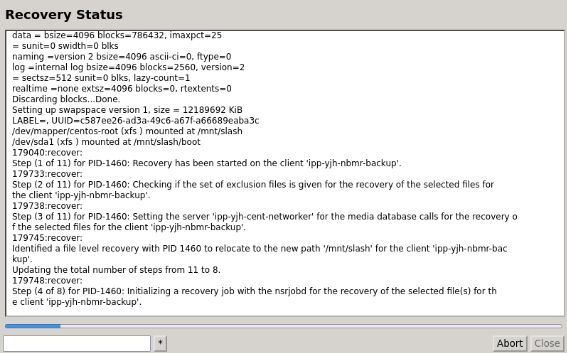
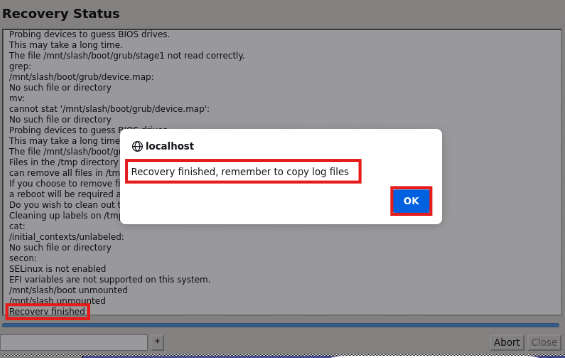
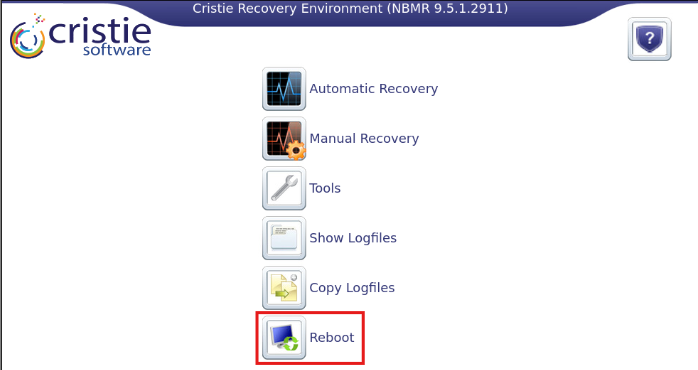
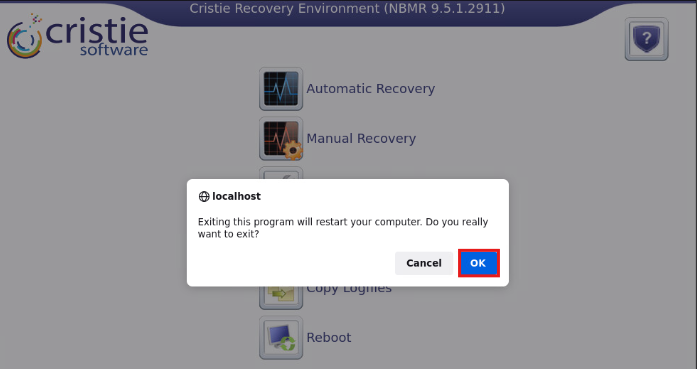
11. 결과 확인
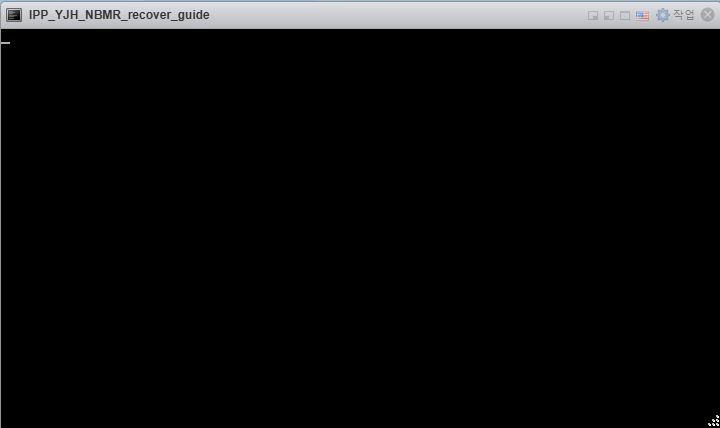
원래대로라면 Reboot 시킨 이후 Linux OS 의 GUI or CLI 화면이 나와야하는데, 저기서 넘어가지 않는다.....
일단 여기까지 작성하고 이후 제대로 교육 받아서 성공하면 내용을 추가하겠다...
+2024/12/12
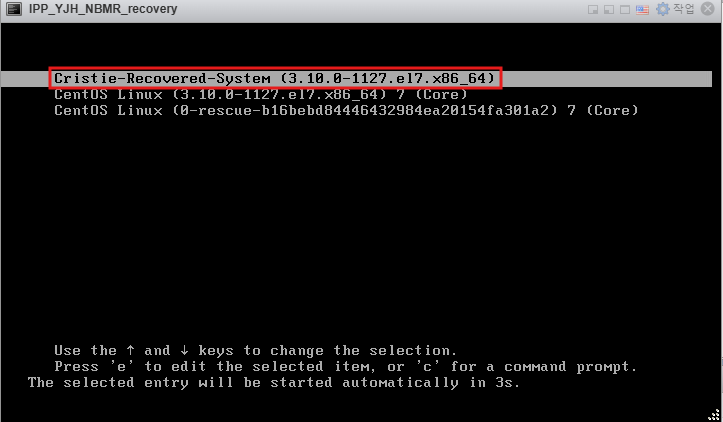
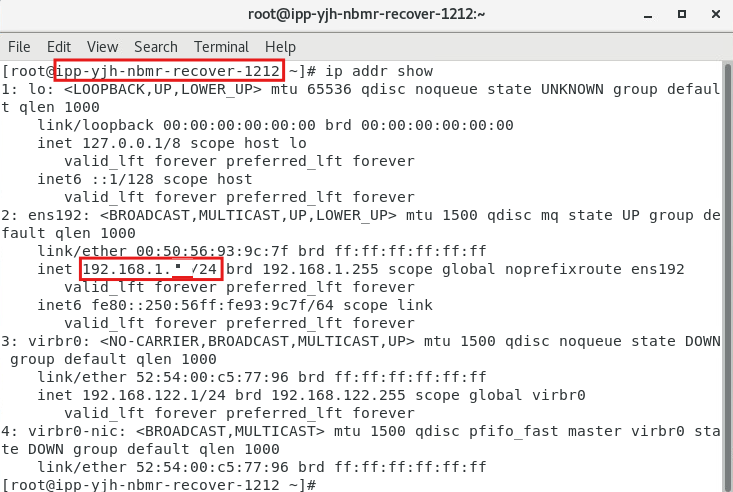
ㅎㅎ
'2024 IPP & 일학습병행제 (백업, 네트워크, 인프라)' 카테고리의 다른 글
| Linux NFS 서버 구성 (0) | 2024.12.12 |
|---|---|
| Linux 배포판 확인 명령어 (0) | 2024.12.10 |
| Cristie N(etworker) BMR 백업 실습 (1) | 2024.12.06 |
| Cristie NBMR 백업 & 복구 실습 후 #ls 명령어 hang 오류 해결 (0) | 2024.12.06 |
| Dell EMC Avamar Windows VSS (OS 영역) 복구 BMR (0) | 2024.12.02 |